Как открыть форму списка с некоторым отбором?
Есть несколько способов для того, чтобы открыть форму списка с некоторым, заранее установленным отбором. Рассмотрим их по-порядку:
ЗначениеОтбора = Новый Структура(«Номер», «333»);
ПараметрыВыбора = Новый Структура(«Отбор», ЗначениеОтбора);
2. Можно открыть форму списка без параметров:
И затем, в обработчике события формы списка приходных накладных ПриСозданииНаСервере написать код, который создает отбор в динамическом списке, являющемся основным реквизитом формы:
&НаСервере
Процедура ПриСозданииНаСервере(Отказ, СтандартнаяОбработка)
ЭлементОтбора = Список.Отбор.Элементы.Добавить(Тип(«ЭлементОтбораКомпоновкиДанных»));
ЭлементОтбора.ЛевоеЗначение = Новый ПолеКомпоновкиДанных(«Номер»);
ЭлементОтбора.ВидСравнения = ВидСравненияКомпоновкиДанных.Больше;
ЭлементОтбора.Использование = Истина;
ЭлементОтбора.РежимОтображения = РежимОтображенияЭлементаНастройкиКомпоновкиДанных.Недоступный;
ЭлементОтбора.ПравоеЗначение = «000000001»;
3. И наконец, условие отбора можно поместить в произвольный запрос, выбирающий данные для динамического списка. Например, нам нужно открыть список приходных накладных, в которых присутствует номенклатура, выделенная в списке номенклатуры.

Обработчик выполнения этой команды заполним следующим образом:
ФормаСписка = ПолучитьФорму(«Документ.ПриходнаяНакладная.ФормаСписка»);
ФормаСписка.ФильтрПоТовару = Элементы.Список.ТекущаяСтрока;
ФормаСписка.Открыть();
В этом обработчике мы получаем форму списка приходных накладных и передаем в параметр формы ФильтрПоТовару ссылку на текущий элемент в списке номенклатуры и открываем форму с этим параметром.

В поле Запрос введем следующий текст запроса:
В результате по нажатию кнопки Приходные накладные в форме списка номенклатуры мы будем получать список только тех приходных накладных, в которых присутствует номенклатура, выделенная в данный момент в списке номенклатуры.
Демонстрационный пример для 3-го варианта находится в каталоге 1CITS/EXE/FAQ/ОткрытьФормуСОтбором.dt. Пример выполнен на версии платформы 8.2.9.356.
1С 8.x : Как установить отбор в форме списка справочника?
Для 1С 8.2:
Есть несколько способов для того, чтобы открыть форму списка с некоторым, заранее установленным отбором. Рассмотрим их по-порядку:
1. Первый способ заключается в том, что при открытии формы можно задать параметр формы Отбор, и открыть форму списка с этим параметром. Параметр Отбор представляет собой структуру. Имена элементов соответствуют именам полей, по которым производится отбор, а значения содержат значения отбора. Это параметр расширения управляемой формы динамического списка. То есть он существует у форм, основным реквизитом которых является реквизит типа Динамический Список, например у форм списка и форм выбора.
В процессе открытия формы будет установлен отбор по указанному полю.
Код 1C v 8.2 УП
2. Можно открыть форму списка без параметров:
Код 1C v 8.2 УП
И затем, в обработчике события формы списка приходных накладных ПриСозданииНаСервере написать код, который создает отбор в динамическом списке, являющемся основным реквизитом формы:
Код 1C v 8.2 УП
Преимущества данного метода в том, что ВидСравнения у отбора можно задавать не только Равно, как в первом случае, а и Больше, Меньше и т.п.
3. И наконец, условие отбора можно поместить в произвольный запрос, выбирающий данные для динамического списка. Например, нам нужно открыть список приходных накладных, в которых присутствует номенклатура, выделенная в списке номенклатуры.
Для этого в форме списка номенклатуры создадим команду и соответствующую ей кнопку Приходные накладные.
Обработчик выполнения этой команды заполним следующим образом:
Код 1C v 8.2 УП
В этом обработчике мы получаем форму списка приходных накладных и передаем в параметр формы ФильтрПоТовару ссылку на текущий элемент в списке номенклатуры и открываем форму с этим параметром.
Затем создадим форму списка документов ПриходнаяНакладная и создадим реквизит формы ФильтрПоТовару, который мы будем использовать в качестве параметра формы при ее открытии. Теперь откроем палитру свойств основного реквизита формы Список. Установим флаг ПроизвольныйЗапрос и в строке Настройка списка нажмем Открыть.
В поле Запрос введем следующий текст запроса:
Код 1C v 8.2 УП
В результате по нажатию кнопки Приходные накладные в форме списка номенклатуры мы будем получать список только тех приходных накладных, в которых присутствует номенклатура, выделенная в данный момент в списке номенклатуры.
1С 8.2 УП : Как открыть форму списка документов с отбором?
Данный код позволяет открыть список документов с установленным отбором, также можно открыть список элементов справочника с нужным отбором
Для того, чтобы открыть форму списка с заранее установленным отбором используйте следующие способы:
Первый способ заключается в том, что при открытии формы можно задать параметр формы Отбор, и открыть форму списка с этим параметром.
Параметр Отбор представляет собой структуру. Имена элементов соответствуют именам полей, по которым производится отбор, а значения содержат значения отбора. Это параметр расширения управляемой формы динамического списка. То есть он существует у форм, основным реквизитом которых является реквизит типа ДинамическийСписок, например у форм списка и форм выбора.
Например, в следующем примере открывается список приходных накладных с отбором по полю Номер, равному 333.
Второй способ
Можно открыть форму списка без параметров:
И затем, в обработчике события формы списка приходных накладных ПриСозданииНаСервере написать код, который создает отбор в динамическом списке, являющемся основным реквизитом формы:
Преимущества данного метода в том, что ВидСравнения у отбора можно задавать не только Равно, как в первом случае, а и Больше, Меньше и т.п.
Третий способ
И наконец, условие отбора можно поместить в произвольный запрос, выбирающий данные для динамического списка.
Например, нам нужно открыть список приходных накладных, в которых присутствует номенклатура, выделенная в списке номенклатуры.
Для этого в форме списка номенклатуры создадим команду и соответствующую ей кнопку Приходные накладные.

Обработчик выполнения этой команды заполним следующим образом:
В этом обработчике мы открываем форму списка приходных накладных, передавая в параметр формы ФильтрПоТовару ссылку на текущий элемент в списке номенклатуры.
Затем создадим форму списка документов ПриходнаяНакладная и создадим параметр формы ФильтрПоТовару, который мы будем использовать для открытия формы с нужным отбором.
Теперь откроем палитру свойств основного реквизита формы Список. Установим флаг ПроизвольныйЗапрос и в строке Настройка списка нажмём Открыть.

В поле Запрос введём следующий текст запроса:
В запросе мы используем параметр Товар, в который и будет передаваться ссылка на текущую строку в списке номенклатуры, содержащуюся в параметре формы списка приходных накладных ФильтрПоТовару.
Для этого в обработчике события формы списка ПриСозданииНаСервере напишем код для установки значения параметра запроса Товар:
В результате по нажатию кнопки Приходные накладные в форме списка номенклатуры мы будем получать список только тех приходных накладных, в которых присутствует номенклатура, выделенная в данный момент в списке номенклатуры.
Для того чтобы открыть форму выбора с отбором в 1с 8.2 (обычные формы), нам нужно выполнить некоторые действия. Сначала мы ее получим. После этого выставим отбор и программно откроем, вот пример кода:

Отбор на форме в поле ввода 1С 8.2 с несколькими значениями
В примере выше мы рассмотрели как устанавливать отбор на форме выбора по конкретному значению. Теперь давайте рассмотрим ситуацию когда нужно подставить несколько значений, это может быть например как массив, так и выгрузка из результата запроса. Это отбор в поле ввода 1с с несколькими значениями.

Для начала получаем форму выбора, в параметрах передаем «Элемент» (владельца), устанавливаем флаг режима выбора. Потом создаем список значений и массив, отмечаем что в качестве отбора когда устанавливается вид сравнения в списке, может присутствовать объект только с типом СписокЗначений. Добавляем элементы в массив, затем этот массив загружаем в СписокЗначений который в следствии мы устанавливаем в отборе. Также не забываем включить флаг использования данного отбора, и установить ВидСравнения.
Установка отбора в поле ввода на форме в 1С 8.3, событие НачалоВыбора

Как альтернатива можно воспользоваться вариантом как описано открытие формы выбора с отбором для 1С 8.2, конечно код возможно чуть-чуть придется модифицировать, но суть остается та же.
У нас вы можете заказать услуги сопровождения 1с баз данных, а также любые доработки для 1с.
Как открыть форму списка с отбором?
Есть несколько способов для того, чтобы открыть форму списка с некоторым, заранее установленным отбором. Рассмотрим их:
В процессе открытия формы будет установлен отбор по указанному полю. Например, в следующем примере открывается список расходных накладных с отбором по полю Контрагент, равному «ОАО Рога и копыта».
2. Можно открыть форму списка без параметров:
И затем, в обработчике события формы списка приходных накладных ПриСозданииНаСервере написать код, который создает отбор в динамическом списке, являющемся основным реквизитом формы:
Преимущества данного метода в том, что ВидСравнения у отбора можно задавать не только Равно, как в первом случае, а и Больше, Меньше и т.п.
Но у такого способа есть и очень существенный недостаток: с этим отбором форма будет открываться всегда. Откуда бы ее ни вызвали. Поэтому такую форму не следует назначать основной. А если все же она основная — то перед установкой отбора, необходимо предусмотреть какой-то анализ того, откуда открывается эта форма. Например, анализируя параметры формы.
3. И наконец, условие отбора можно поместить в произвольный запрос, выбирающий данные для динамического списка. Например, нам нужно открыть список расходных накладных, в которых присутствует номенклатура, выделенная в списке номенклатуры.
Для этого в форме списка номенклатуры создадим команду и соответствующую ей кнопку РасходныеНакладные 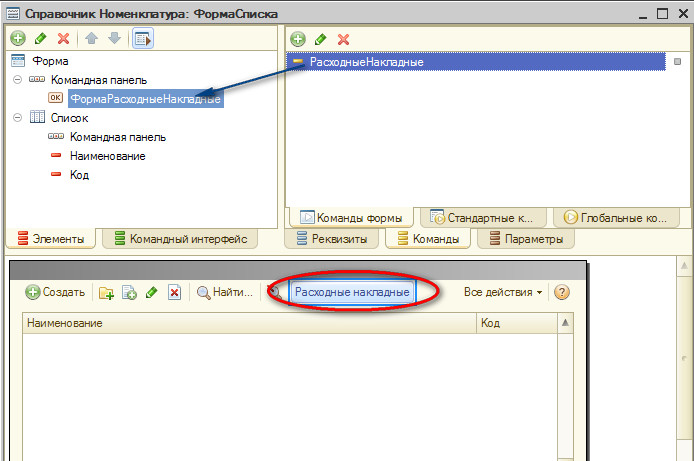
Обработчик выполнения этой команды заполним следующим образом:
В этом обработчике мы получаем форму списка приходных накладных и передаем в параметр формы ФильтрПоТовару ссылку на текущий элемент в списке номенклатуры и открываем форму с этим параметром.
Затем создадим форму списка документов РасходнаяНакладная и создадим реквизит формы ФильтрПоТовару, который мы будем использовать в качестве параметра формы при ее открытии. Теперь откроем палитру свойств основного реквизита формы Список. Установим флаг ПроизвольныйЗапрос и в
строке Настройка списка нажмем Открыть.
В поле Запрос введем следующий текст запроса:
ДокументПриходнаяНакладная.Номер,
ДокументПриходнаяНакладная.Дата
ИЗ
Документ.ПриходнаяНакладная КАК ДокументПриходнаяНакладная
ГДЕ
ДокументПриходнаяНакладная.Товары.Товар = &Товар
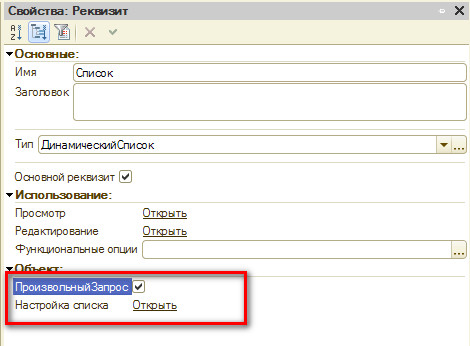
В запросе мы используем параметр Товар, в который и будет передаваться ссылка на текущую строку в списке номенклатуры, содержащуюся в реквизит формы списка расходных накладных ФильтрПоТовару. Для этого в обработчике события формы списка ПриОткрытии напишем код для установки значения параметра запроса Товар:
Здесь Список.Параметры — это список параметров запроса динамического списка для реквизита Список. Значение параметра Товар устанавливается равным значению параметра формы ФильтрПоТовару. В результате по нажатию кнопки Расходные накладные в форме списка номенклатуры мы будем получать список только тех приходных накладных, в которых присутствует номенклатура, выделенная в данный момент в списке номенклатуры.
— это список параметров запроса динамического списка для реквизита Список.
